Como fazer upload de um vídeo para o WordPress e adicioná-lo a uma página ou postagem
Publicados: 2022-12-22Existem muitas razões pelas quais você pode querer fazer upload de um vídeo no WordPress. Seja você um cinegrafista profissional ou um blogueiro de culinária com um programa de culinária amador, você precisará de uma maneira simples de postar conteúdo audiovisual em seu site.
Existem algumas maneiras diferentes de adicionar um vídeo a uma página ou postagem do WordPress. Você pode incorporar um de um serviço de hospedagem de vídeo como o Jetpack VideoPress ou fazer upload e adicioná-lo diretamente do servidor de hospedagem do seu site. Cada método tem seus prós e contras, que abordaremos com mais detalhes em nosso tutorial.
Nesta postagem, abordaremos as várias maneiras de enviar um vídeo para sua biblioteca de mídia do WordPress. Em seguida, orientaremos você na adição de um vídeo a uma postagem ou página. Por fim, discutiremos algumas perguntas frequentes relacionadas a vídeos no WordPress.
Adicionando vídeos ao WordPress: o básico
Antes de aprender como adicionar vídeos ao WordPress, é útil ter uma compreensão básica do que significa esse processo. Em primeiro lugar, há uma distinção importante entre 'upload' e 'incorporação' de um vídeo em seu site WordPress.
Quando você adiciona um vídeo diretamente ao WordPress, o arquivo de vídeo é armazenado no servidor do seu host. Isso é chamado de upload .
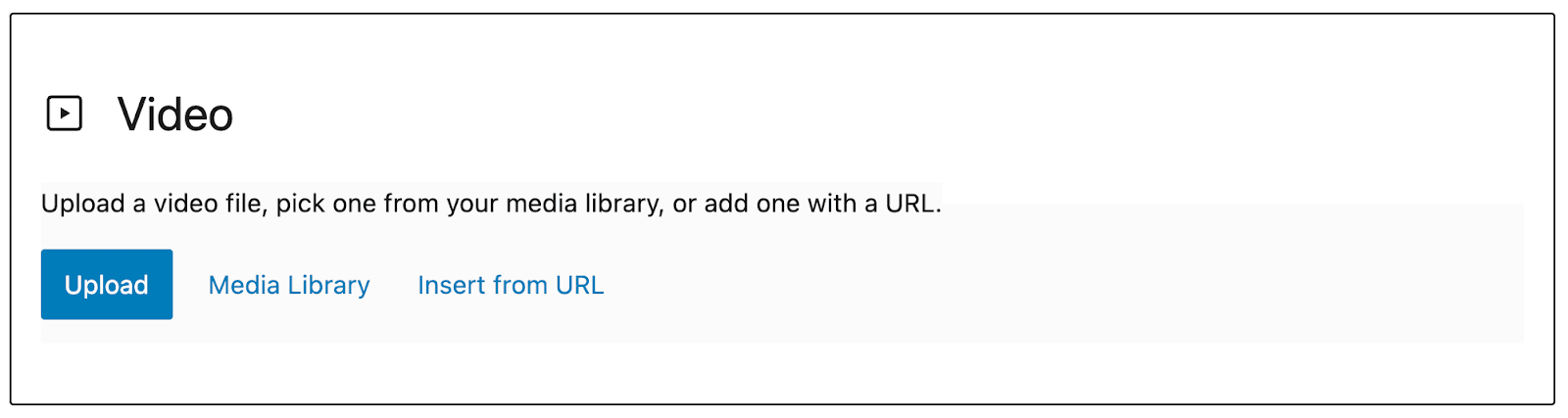
Quando você adiciona um vídeo a uma postagem ou página no WordPress usando um site de terceiros como o YouTube ou uma plataforma de hospedagem de vídeo como o Jetpack VideoPress, isso é chamado de incorporação .
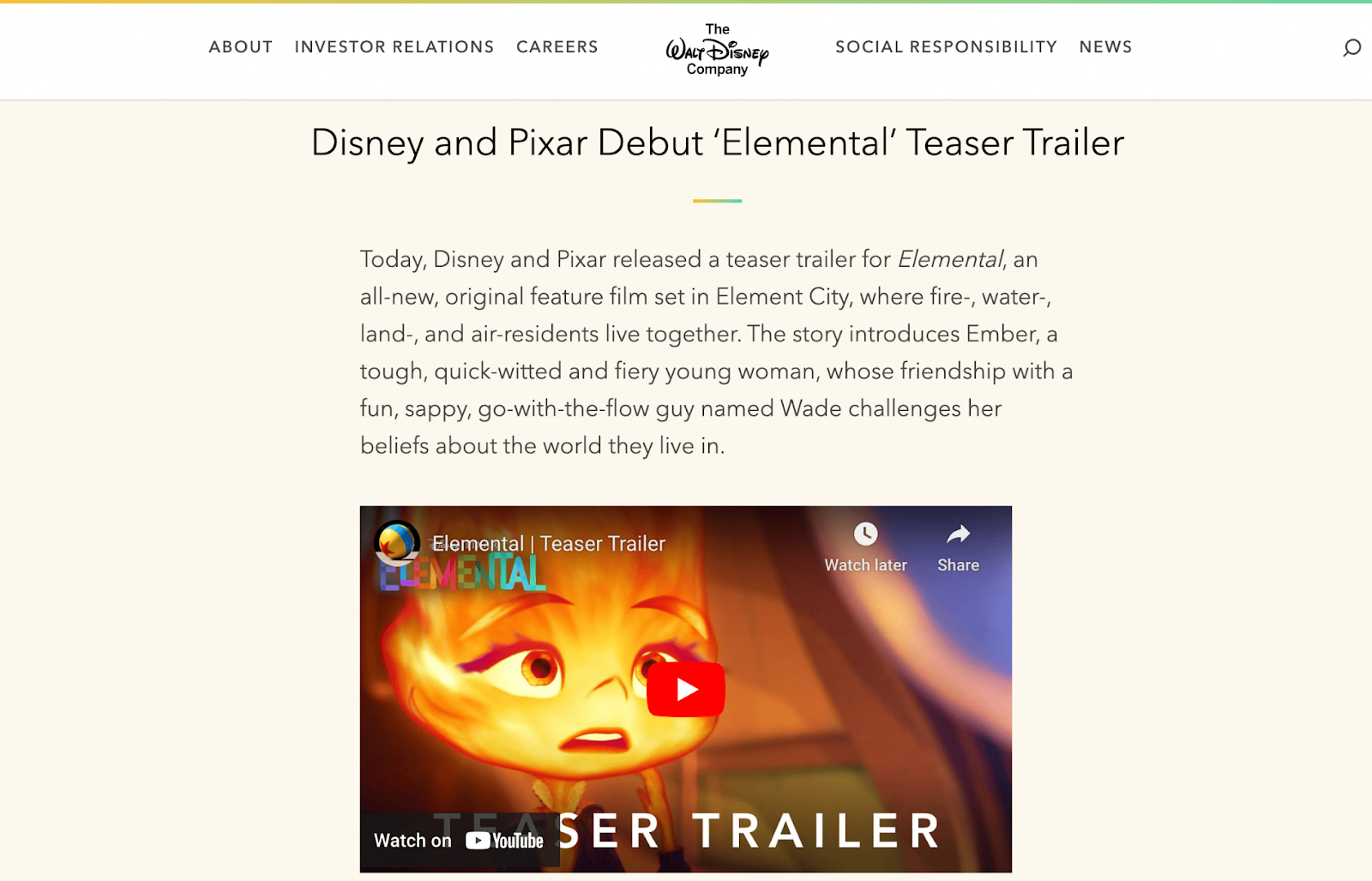
Como você pode ver no exemplo acima, ao incorporar um vídeo, você provavelmente obterá recursos avançados do player. Estes serão exclusivos para cada plataforma. Às vezes, eles incluem opções integradas de compartilhamento social para aumentar o envolvimento do público.
Além disso, quando você usa um host de terceiros, o vídeo não fica realmente 'ao vivo' no servidor do seu site. Portanto, não terá um impacto significativo nos tempos de carregamento da sua página.
Por que devo adicionar um vídeo ao WordPress?
Antes de continuarmos, vale a pena discutir alguns dos muitos benefícios de aprender a enviar vídeos para o WordPress. Para começar, a mídia visual está em ascensão em quase todos os espaços virtuais, do comércio eletrônico às mídias sociais. Como resultado, os usuários online esperam mais conteúdo de vídeo.
Não importa que tipo de site você gerencie, os vídeos podem ajudar a envolver seu público e mantê-los em seu site por mais tempo. Muitas vezes, os vídeos são úteis para explicar conceitos complicados ou humanizar uma empresa ou assunto. O uso de vídeos também pode ajudá-lo a atender a uma ampla variedade de preferências e estilos de aprendizado do público.
Muitos sites criativos incorporam conteúdo de vídeo de alta qualidade em suas postagens e páginas. De vídeos de produtos e conteúdo promocional a filmes independentes e rolos de estilo de vida, há oportunidades de vídeo para qualquer tipo de site.
O upload de um vídeo pode deixar seu site WordPress lento?
Quando você carrega um vídeo diretamente para sua Biblioteca de mídia, ele é salvo no back-end do seu site e, portanto, ocupa espaço em seu servidor. E os arquivos de vídeo geralmente não são pequenos - adicionar até mesmo um vídeo ocasional pode sobrecarregar as coisas e afetar negativamente o desempenho.
Isso significa tempos de carregamento mais lentos e piores pontuações do Core Web Vitals. Isso pode não apenas prejudicar a classificação do seu mecanismo de pesquisa, mas também resultar em frustração para os visitantes novos e regulares do site. Em outras palavras, se o desempenho cair como resultado da adição de vários vídeos, isso pode neutralizar os benefícios que os vídeos deveriam trazer em primeiro lugar.
Felizmente, você pode evitar todos esses efeitos adversos simplesmente usando um provedor de hospedagem de vídeo terceirizado para enviar seus vídeos. Dessa forma, os clipes usarão recursos do servidor externo e ainda terão uma ótima aparência no front-end.
Neste tutorial, mostraremos como usar vários métodos de upload, para que você possa decidir qual abordagem é melhor para suas necessidades.
Como fazer upload de um vídeo para a biblioteca de mídia do WordPress
Agora que você conhece o básico para adicionar vídeos ao WordPress, veremos três métodos para fazer isso.
Método 1: Usando o plugin de hospedagem de vídeo Jetpack VideoPress
Com o WordPress, a maneira mais simples de fazer upload de um vídeo é usando um plug-in. Um plug-in de hospedagem de vídeo pode funcionar de maneira semelhante a opções populares como YouTube e Vimeo.
Mas, ao contrário das alternativas, o Jetpack VideoPress foi projetado especificamente para WordPress.
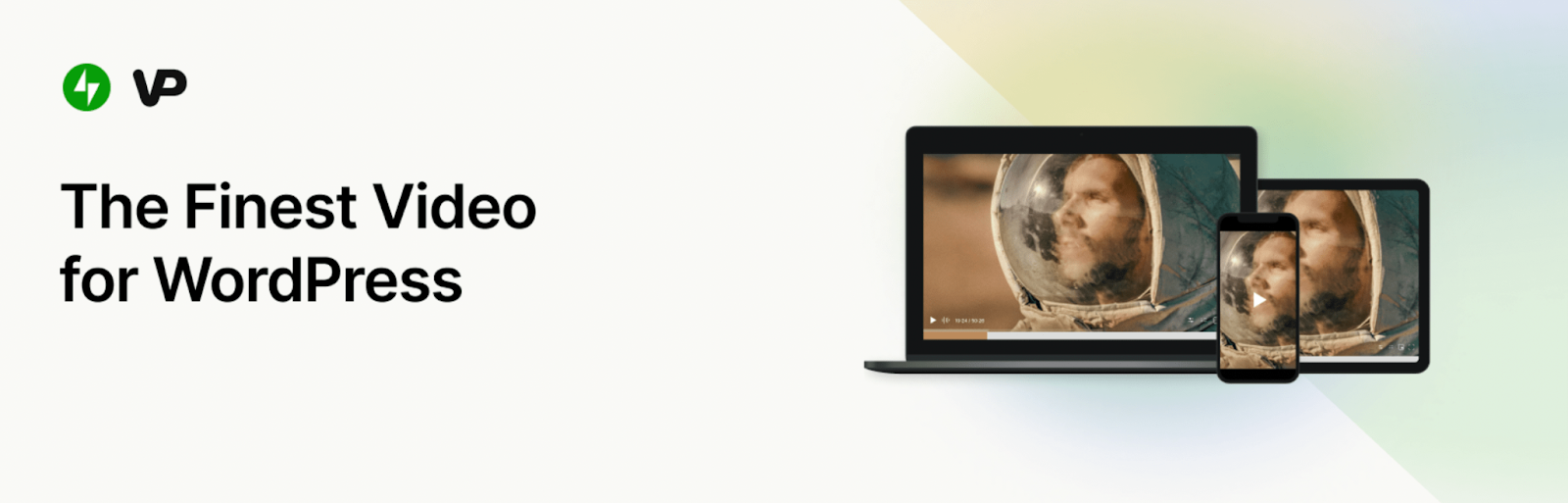
O uso do Jetpack VideoPress é altamente simples porque se integra totalmente ao painel do WordPress. Também é acessível, oferecendo seu primeiro vídeo gratuitamente e um generoso desconto de 50% no primeiro ano.
Além disso, você nunca terá que se preocupar com anúncios interrompendo seus vídeos. Você poderá até mesmo aplicar sua marca ao seu reprodutor de vídeo.
Para começar, navegue até o painel do WordPress. Vá para Plug- ins → Adicionar novo. Use a função de pesquisa para encontrar o plug-in Jetpack VideoPress .
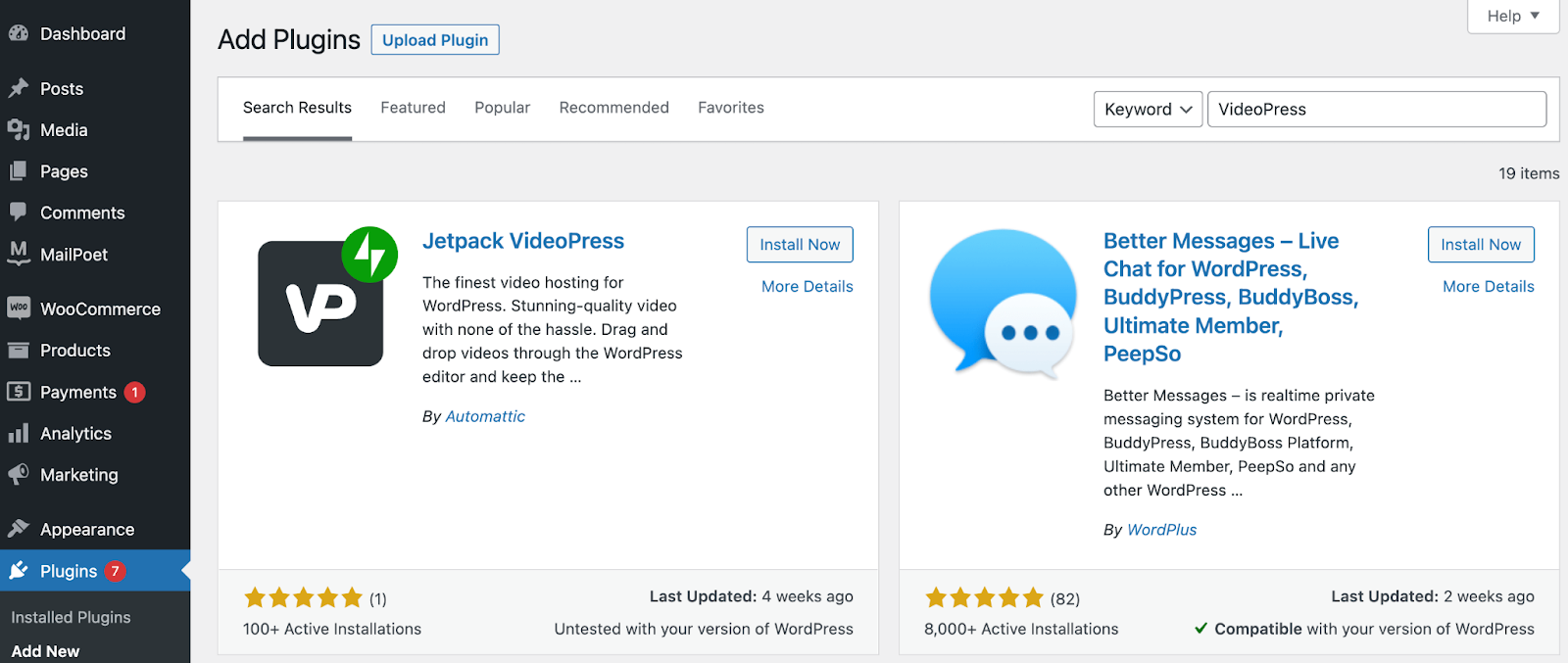
Depois de instalar e ativar o Jetpack VideoPress , você deverá ver a seguinte tela:
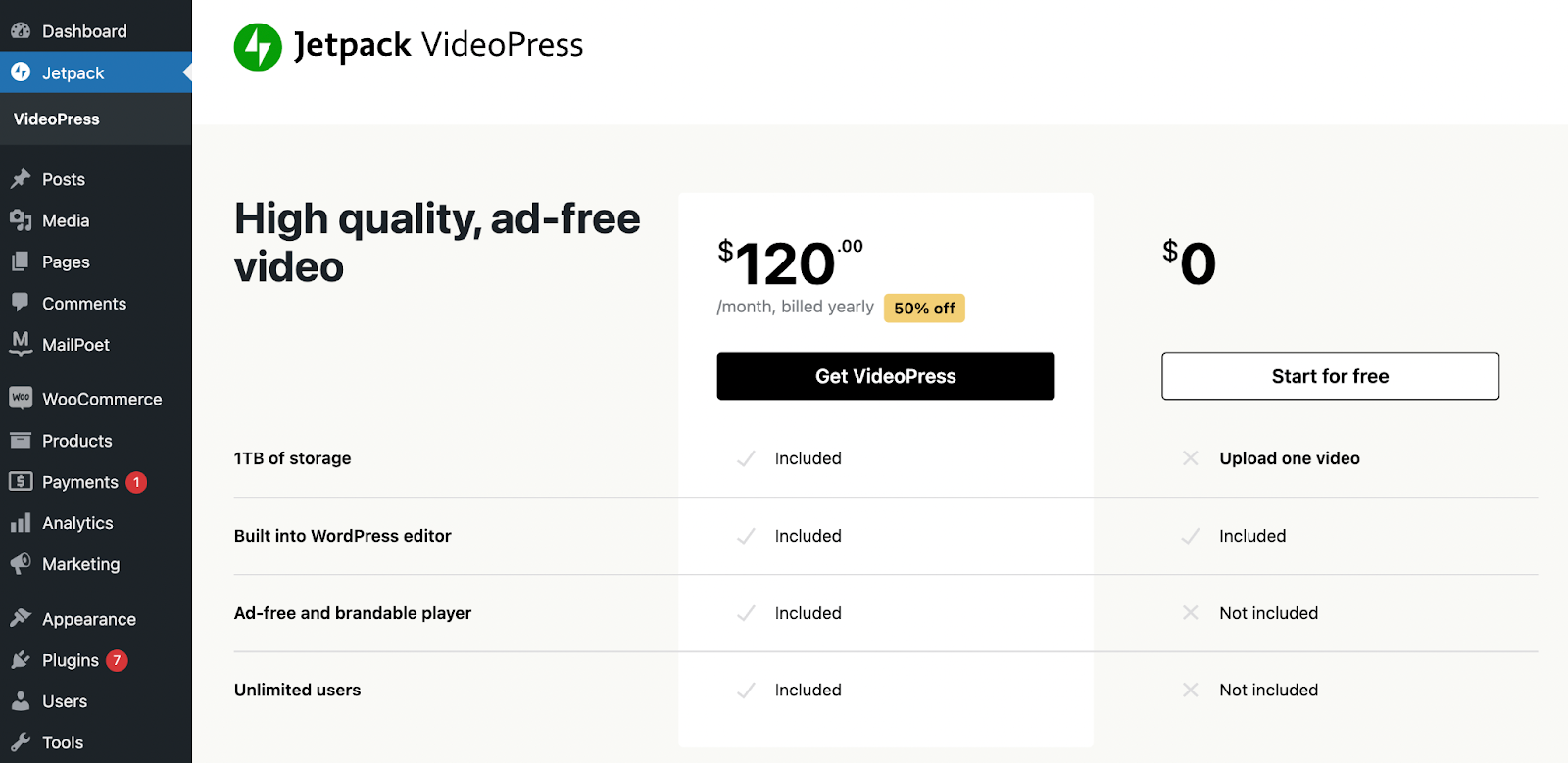
Se desejar, você pode se inscrever para a versão premium do Jetpack VideoPress aqui. Caso contrário, clique em Iniciar gratuitamente para explorar a ferramenta antes de tomar uma decisão.
Depois disso, você será solicitado a conectar o Jetpack ao seu site. Clique em Aprovar .
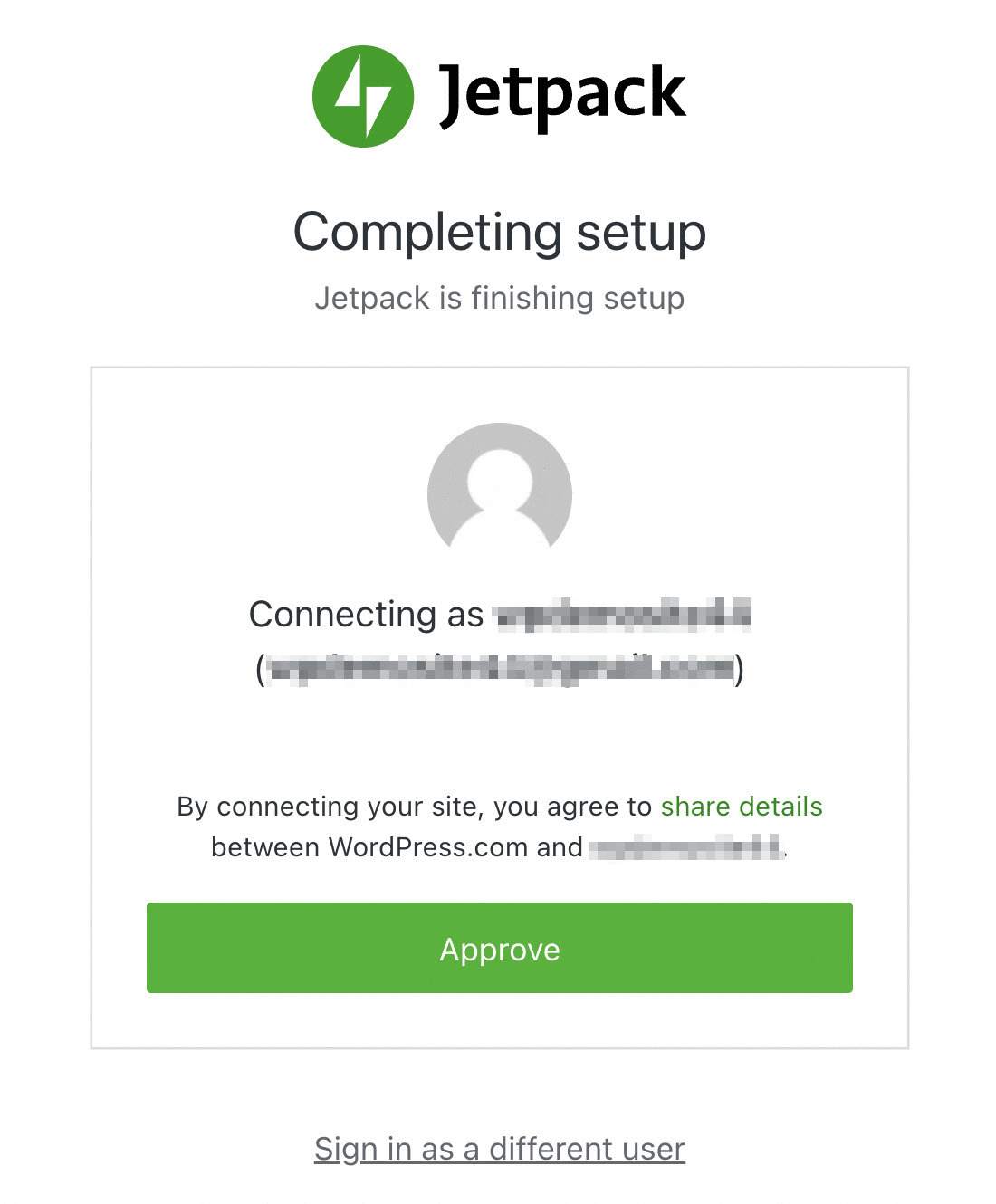
Lembre-se de que você não precisará concluir esta etapa se já tiver conectado seu site ao Jetpack para uma de suas outras ferramentas.
O processo de conexão deve levar alguns segundos. Então, você poderá adicionar seu primeiro vídeo ao WordPress.
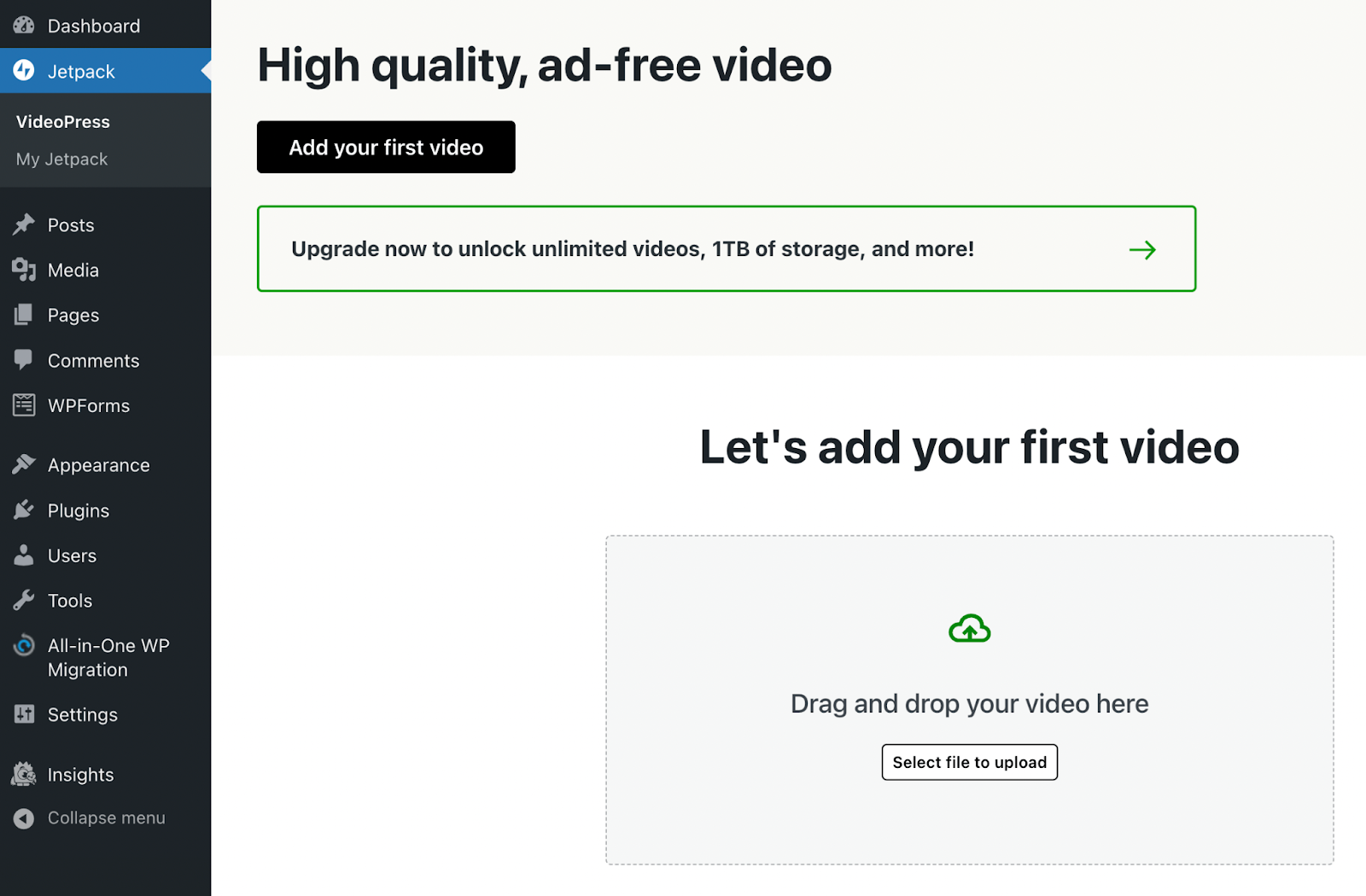
Na página acima, você pode selecionar Adicionar seu primeiro vídeo ou Selecionar arquivo para enviar . Como alternativa, basta arrastar e soltar um vídeo na página.
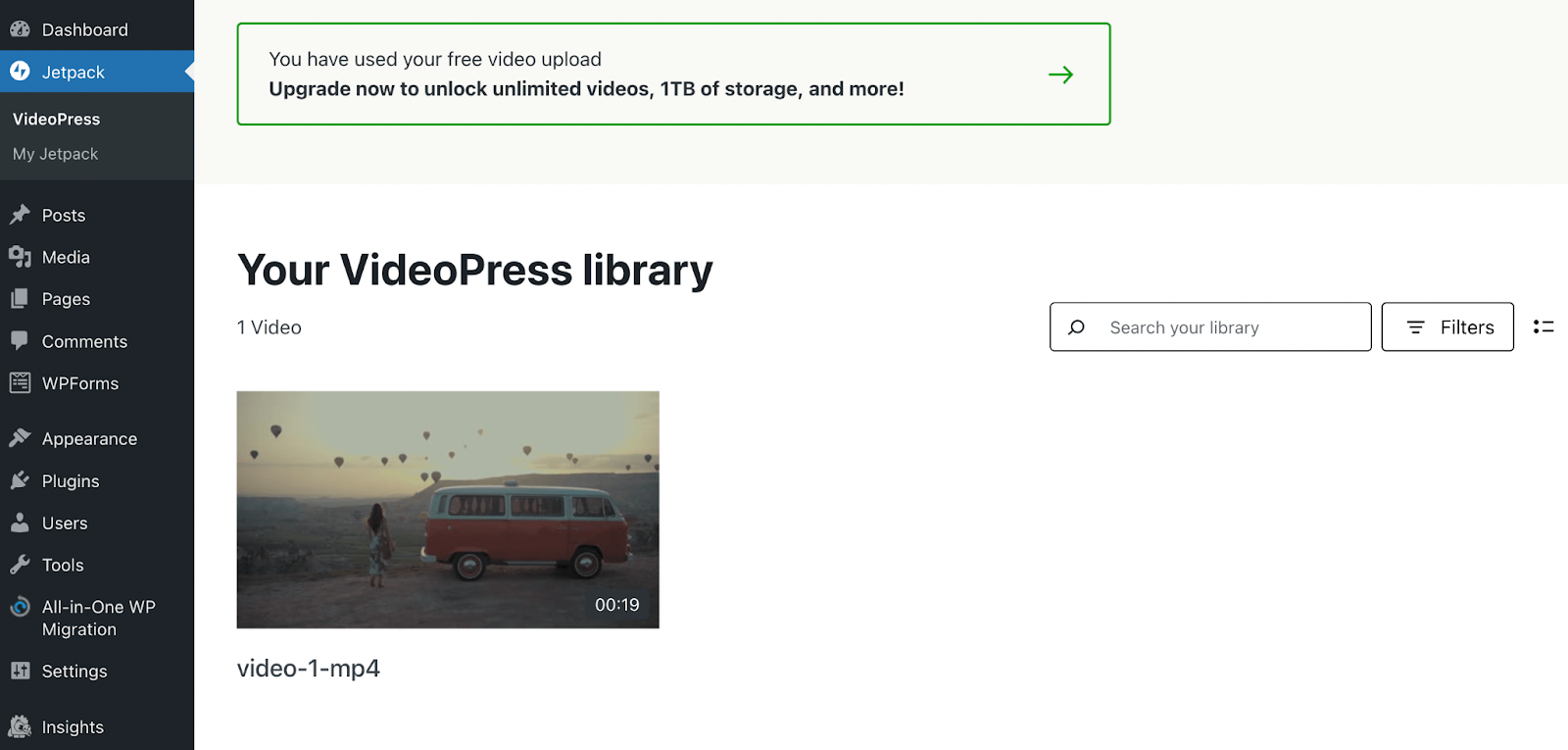
O vídeo agora será adicionado à sua biblioteca do Jetpack VideoPress e à sua biblioteca de mídia do WordPress. É isso! Mais adiante, mostraremos como inserir este vídeo em seus posts e páginas.
Método 2: Usando o servidor de hospedagem do seu site (não recomendado)
A próxima maneira de enviar um vídeo no WordPress é usando o servidor de hospedagem do seu site. Este método não é recomendado porque pode deixar seu site lento, consumindo uma quantidade substancial de preciosos recursos do servidor. Dependendo do seu provedor de hospedagem, eles também podem ter limites quanto ao tamanho máximo de arquivo que você pode enviar.
Também não costuma ser a melhor escolha porque a velocidade de reprodução não será ideal e o player terá recursos limitados. De qualquer forma, saber como realizar essa abordagem ainda pode ser útil para determinadas situações.
Para começar, basta acessar o painel do WordPress. Vá para Mídia → Adicionar novo . Em seguida, vá em frente e arraste seu arquivo de vídeo para a caixa ou clique em Selecionar arquivos .
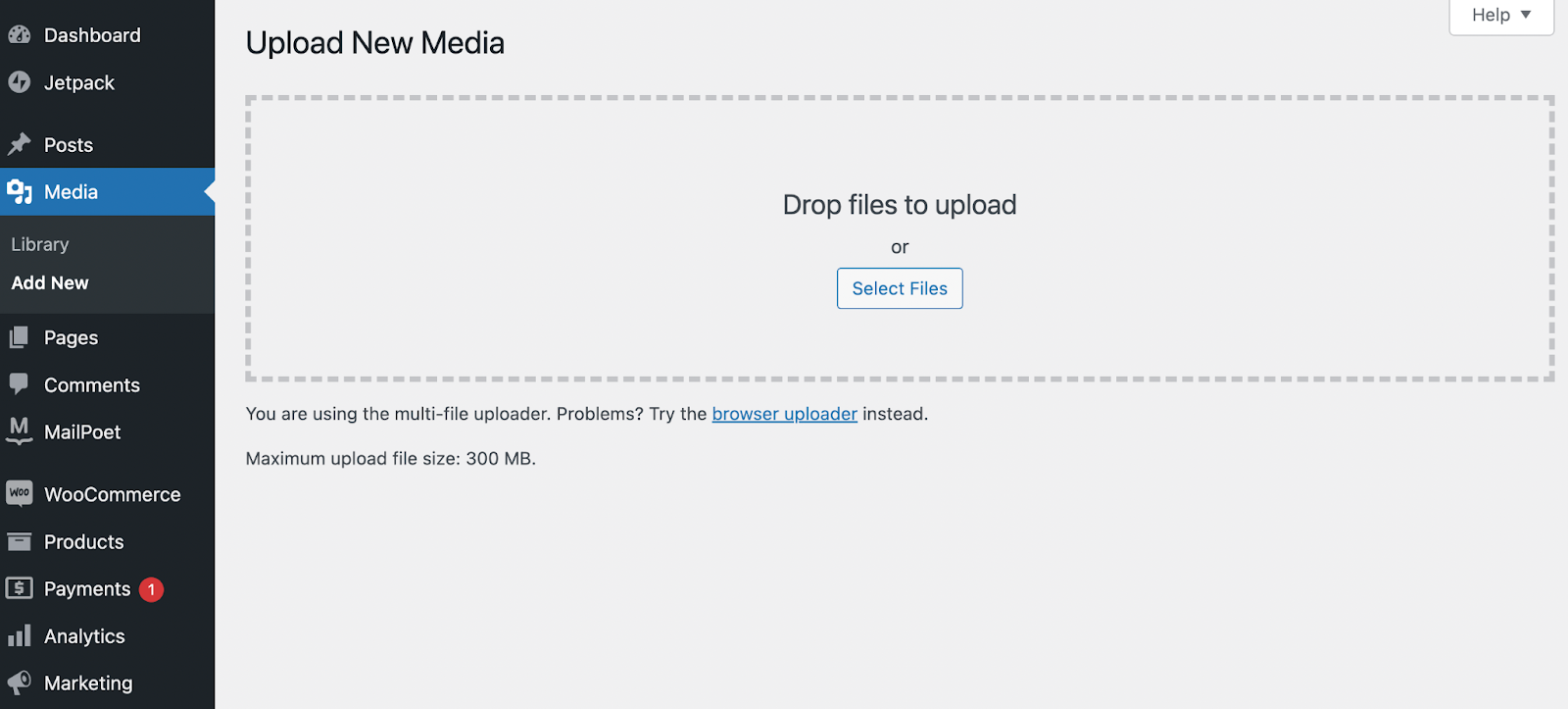
Assim que o upload do vídeo terminar, sua tela será atualizada automaticamente. Agora deve haver um banner abaixo da seção Carregar nova mídia mostrando a miniatura do seu vídeo.
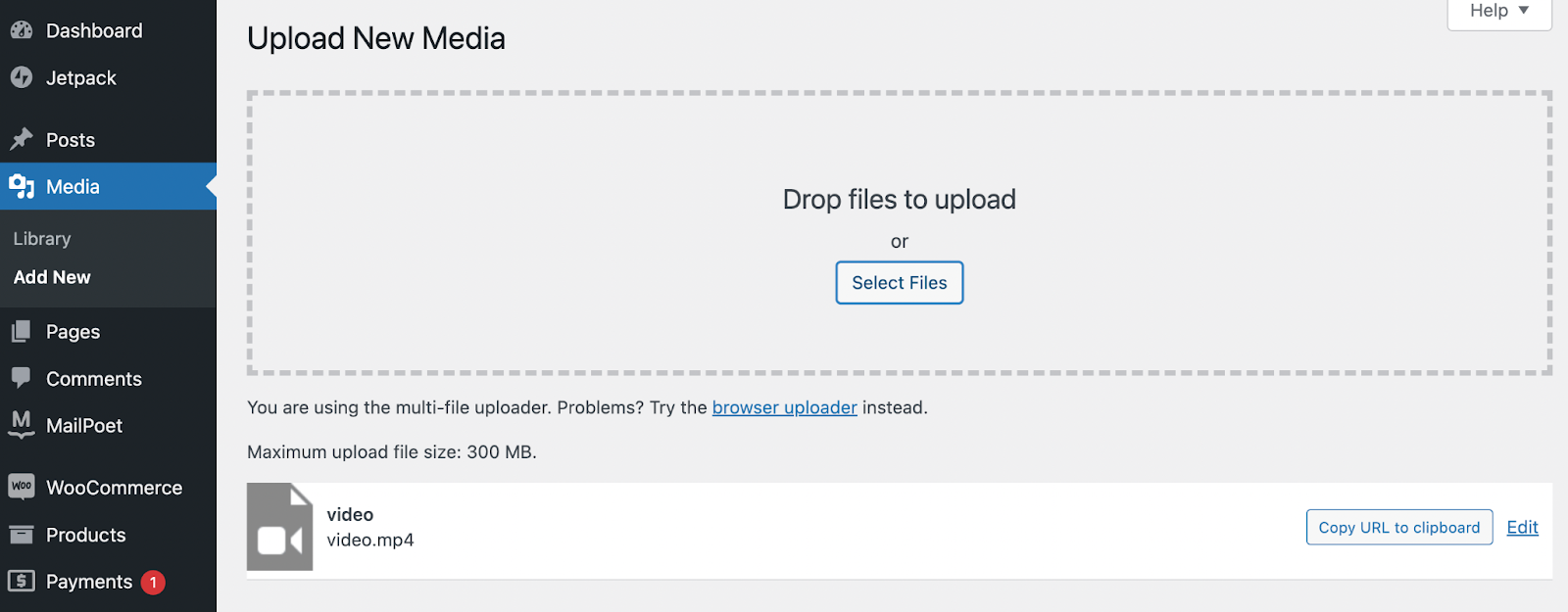
Para confirmar que seu vídeo foi carregado corretamente, navegue até Mídia → Biblioteca .
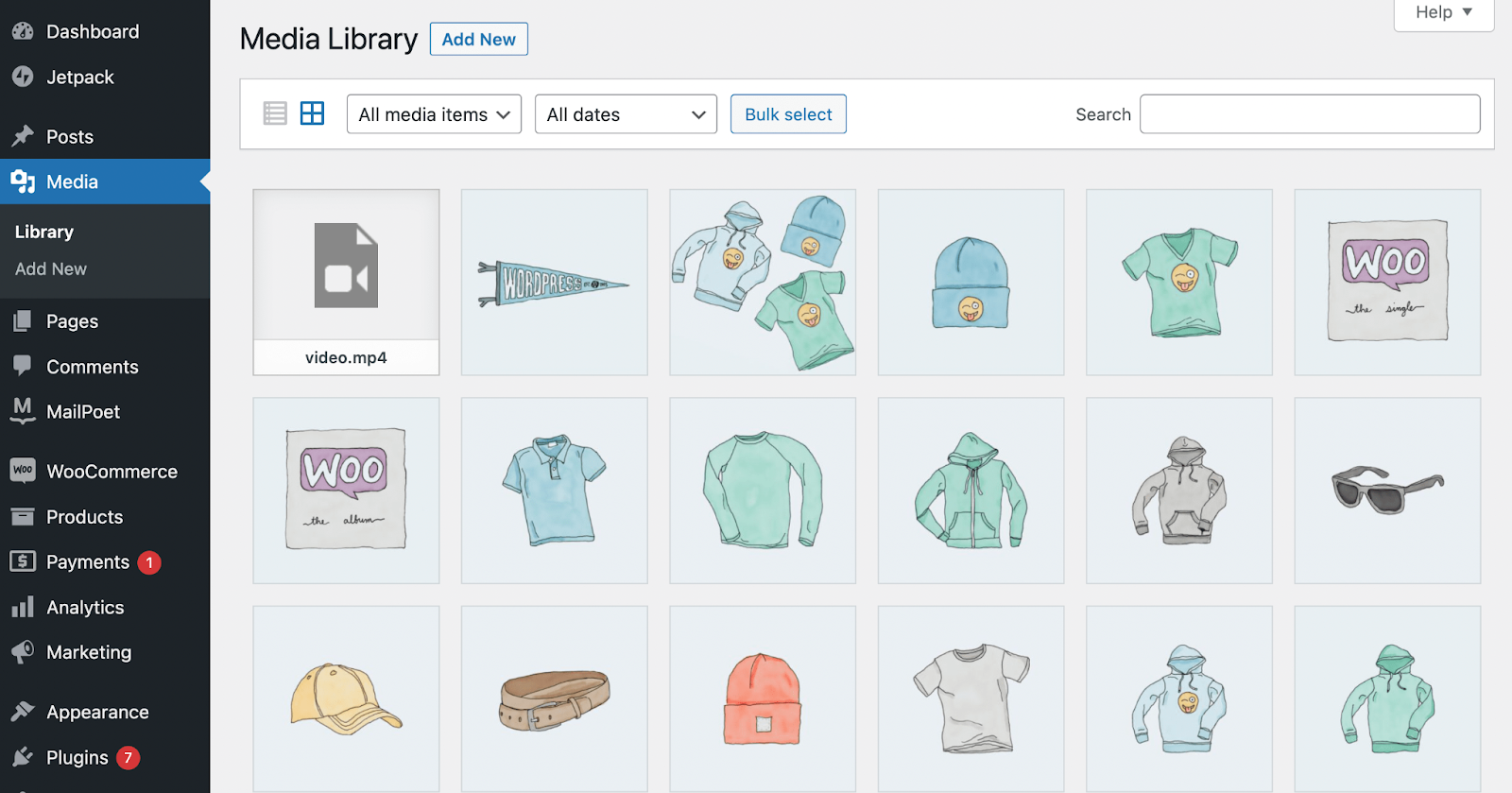
Você deve conseguir ver a miniatura do seu vídeo no canto superior esquerdo da tela.
Neste ponto, você pode perceber que seu vídeo está misturado com todas as suas imagens e outros arquivos de mídia. Isso porque não há separação de vídeos e fotos na Biblioteca de Mídia do WordPress.
Método 3: Usando um servidor de hospedagem externo
A última maneira de adicionar um vídeo ao WordPress é usando um servidor de hospedagem externo como o Amazon S3. Embora essa plataforma ofereça o poder e a segurança necessários para grandes sites, é uma opção bastante complicada e cara.

Para usar o Amazon S3, você deve configurar e gerenciar seu próprio servidor — exigindo um bom grau de experiência em desenvolvimento ou a ajuda de um profissional. Além disso, o AWS S3 não foi projetado nativamente para integração com o WordPress e não vem com um recurso de player de vídeo.
Por todos esses motivos, as opções de hospedagem de vídeo específicas do WordPress, como o Jetpack VideoPress, geralmente fazem mais sentido. Eles se integram perfeitamente à biblioteca de mídia do WordPress e geralmente são mais acessíveis.
Saiba mais sobre Amazon S3 e streaming de vídeo aqui.
Como adicionar um vídeo a uma postagem ou página do WordPress (2 maneiras)
Agora que você sabe como enviar um vídeo para o WordPress, mostraremos como inserir um em uma página ou postagem. Analisaremos duas maneiras de fazer isso usando o Block Editor para que você possa compartilhar vídeos facilmente com seu público.
Método 1: Usando o bloco VideoPress
Em primeiro lugar, vamos ver como você pode facilmente usar o bloco VideoPress para adicionar um vídeo a uma página ou postagem do WordPress.
Etapa 1: adicionar o bloco VideoPress
Para começar, você precisará criar a página ou postagem onde deseja inserir seu vídeo. Como alternativa, você pode navegar para uma página ou postagem pré-existente e modificá-la. Quando estiver no Editor de blocos, basta clicar no símbolo de mais para Adicionar bloco .
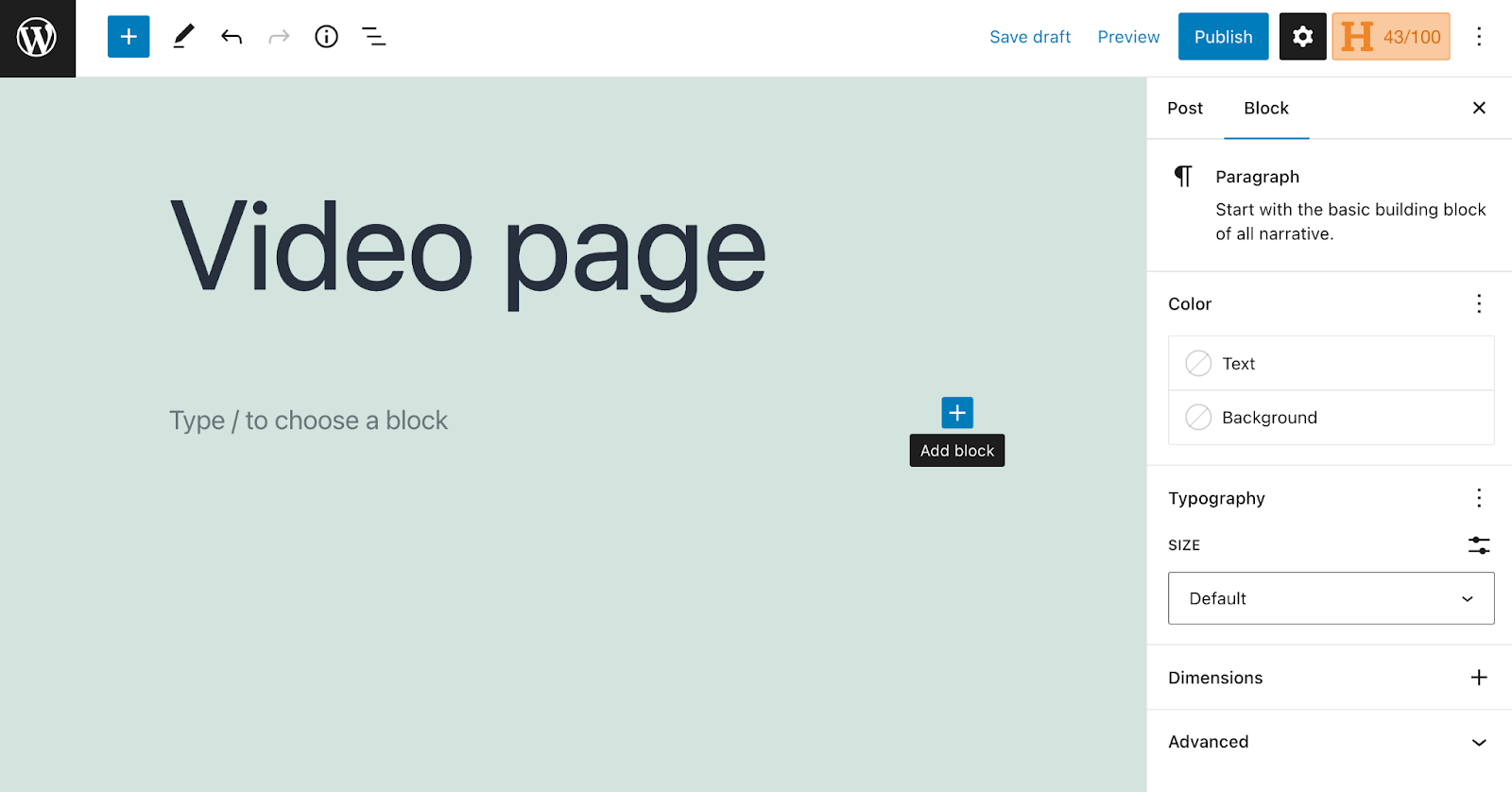
Em seguida, use a ferramenta de pesquisa para procurar o bloco VideoPress .
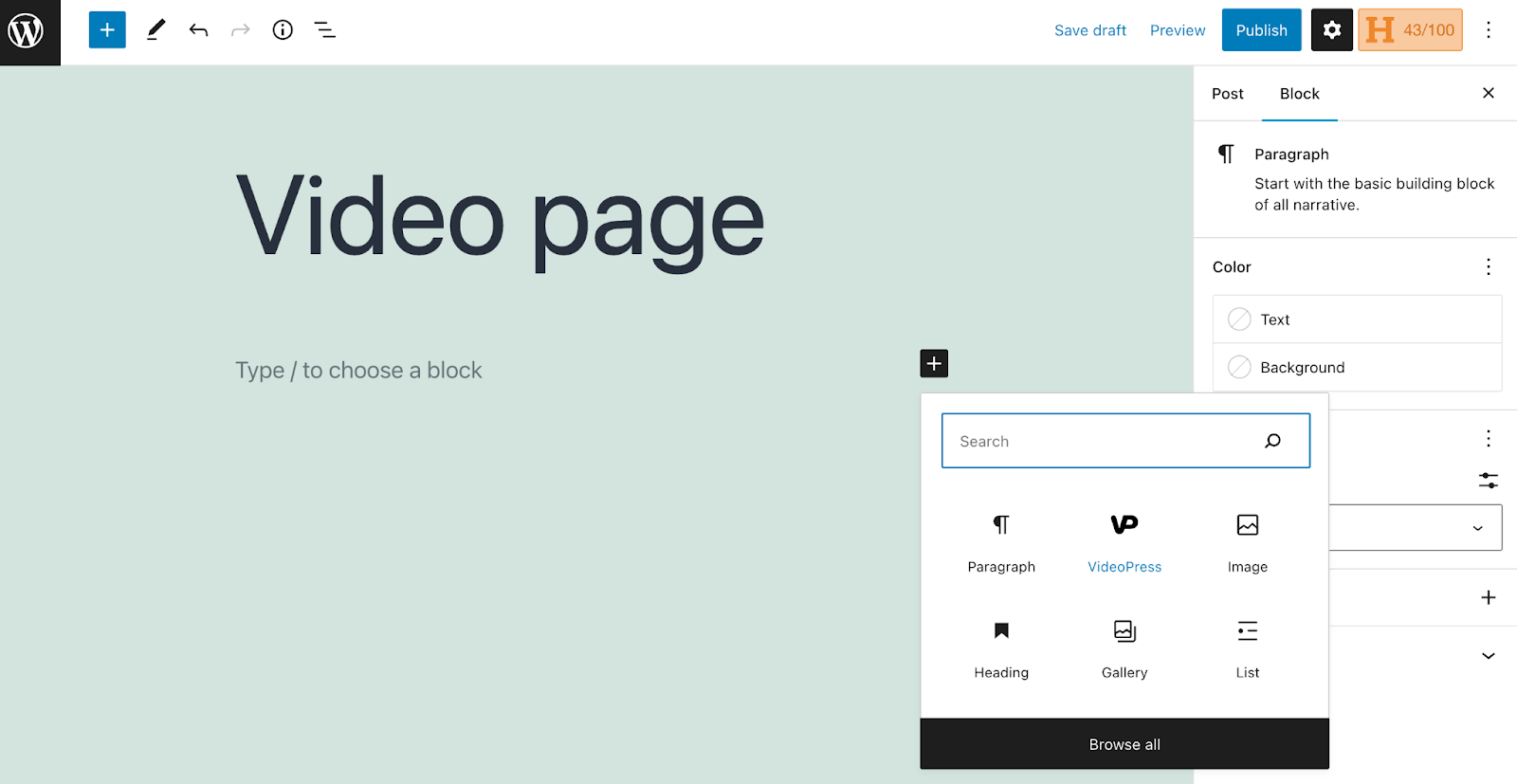
Quando aparecer, clique nele e o bloco será adicionado à sua página.
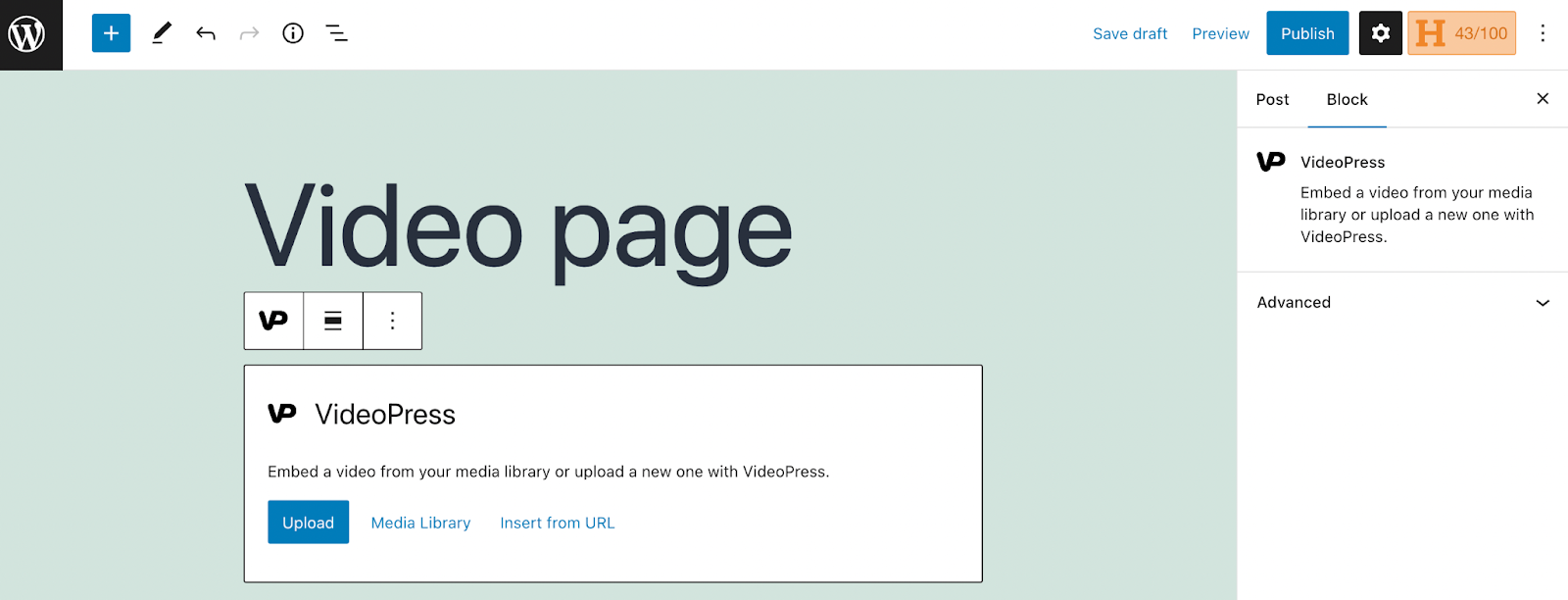
Outra maneira útil de adicionar qualquer bloco a uma página ou postagem é usando atalhos de teclado. Por exemplo, você pode digitar “/videopress” e acessar o bloco dessa forma.
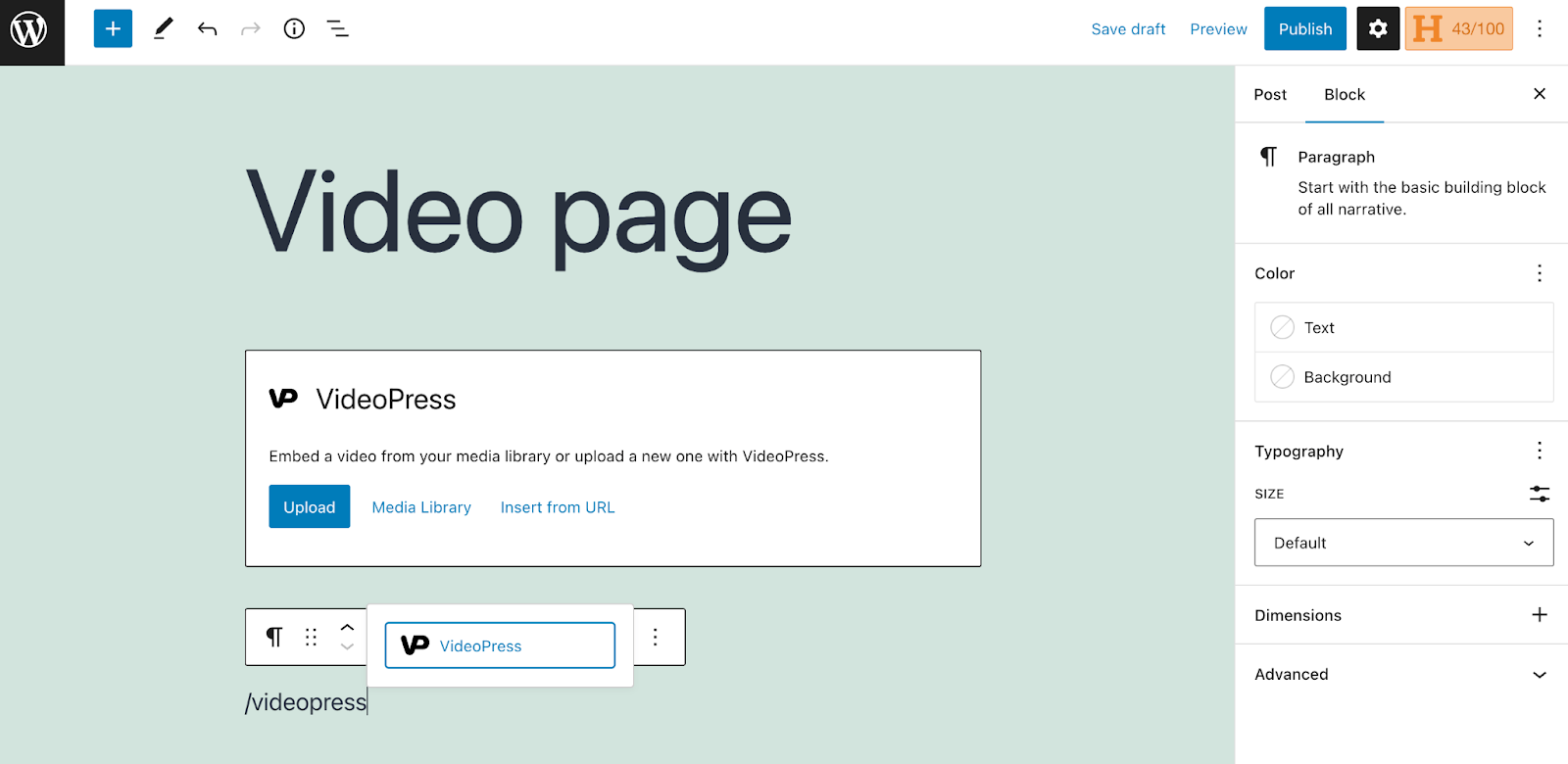
Você pode selecionar o bloco quando ele aparecer ou simplesmente pressionar a tecla enter para adicioná-lo à interface de edição.
Etapa 2: adicione seu vídeo e personalize suas configurações
Quando o bloco VideoPress estiver na tela, adicione seu vídeo selecionando Carregar , Biblioteca de mídia ou Inserir do URL .
Vamos usar a Biblioteca de mídia para nosso exemplo, pois já carregamos o vídeo anteriormente no tutorial. No entanto, você também pode arrastar e soltar seu vídeo aqui para adicioná-lo ao VideoPress. Lembre-se de que seus vídeos serão armazenados separadamente do seu servidor para melhorar a velocidade, mas ainda estarão visíveis na Biblioteca de mídia do WordPress.
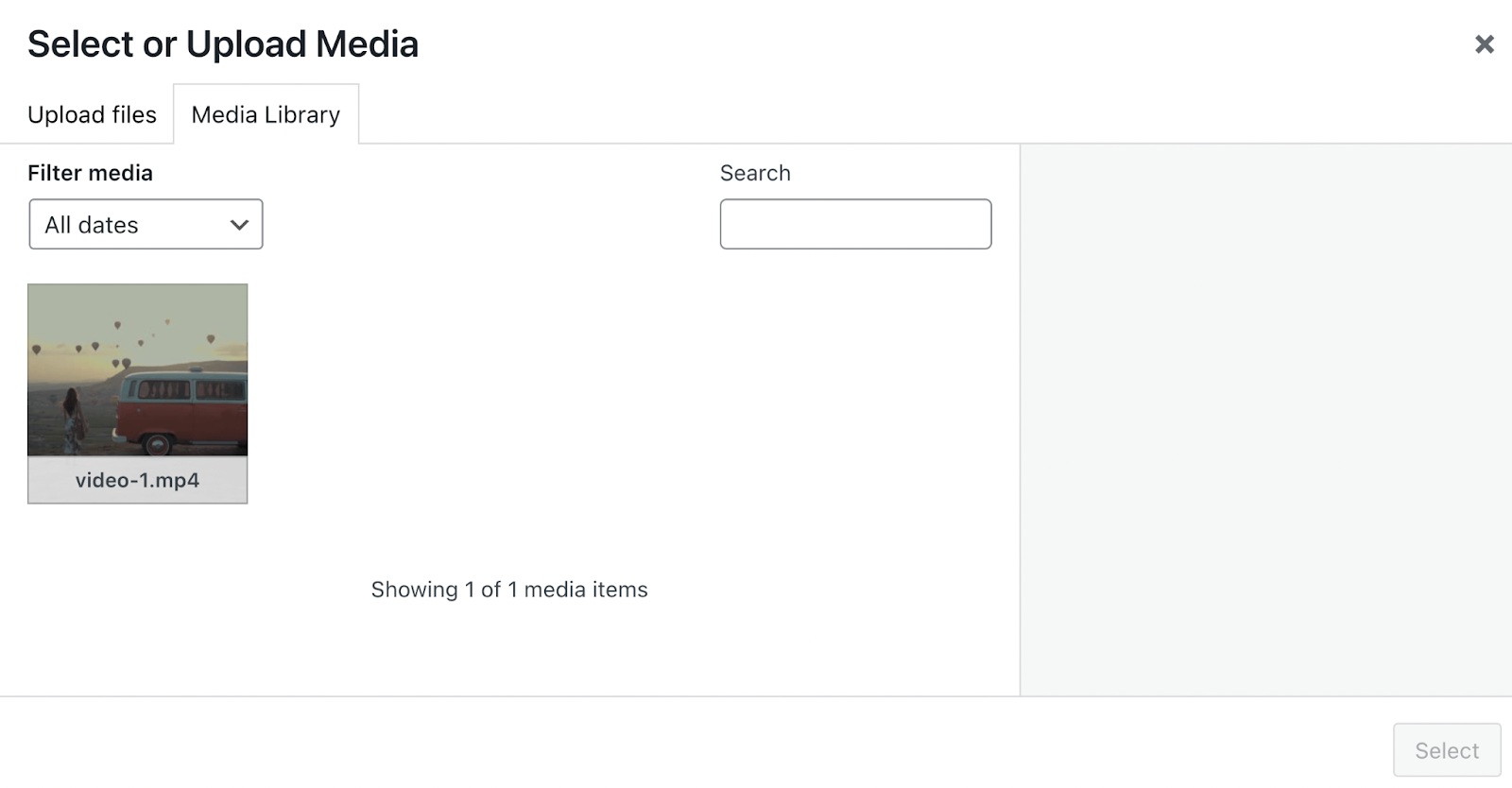
Como o bloco VideoPress lida com vídeos, você verá apenas esse tipo de mídia em sua biblioteca. Quando você localizar o clipe que deseja usar, basta clicar nele e clicar em Selecionar .
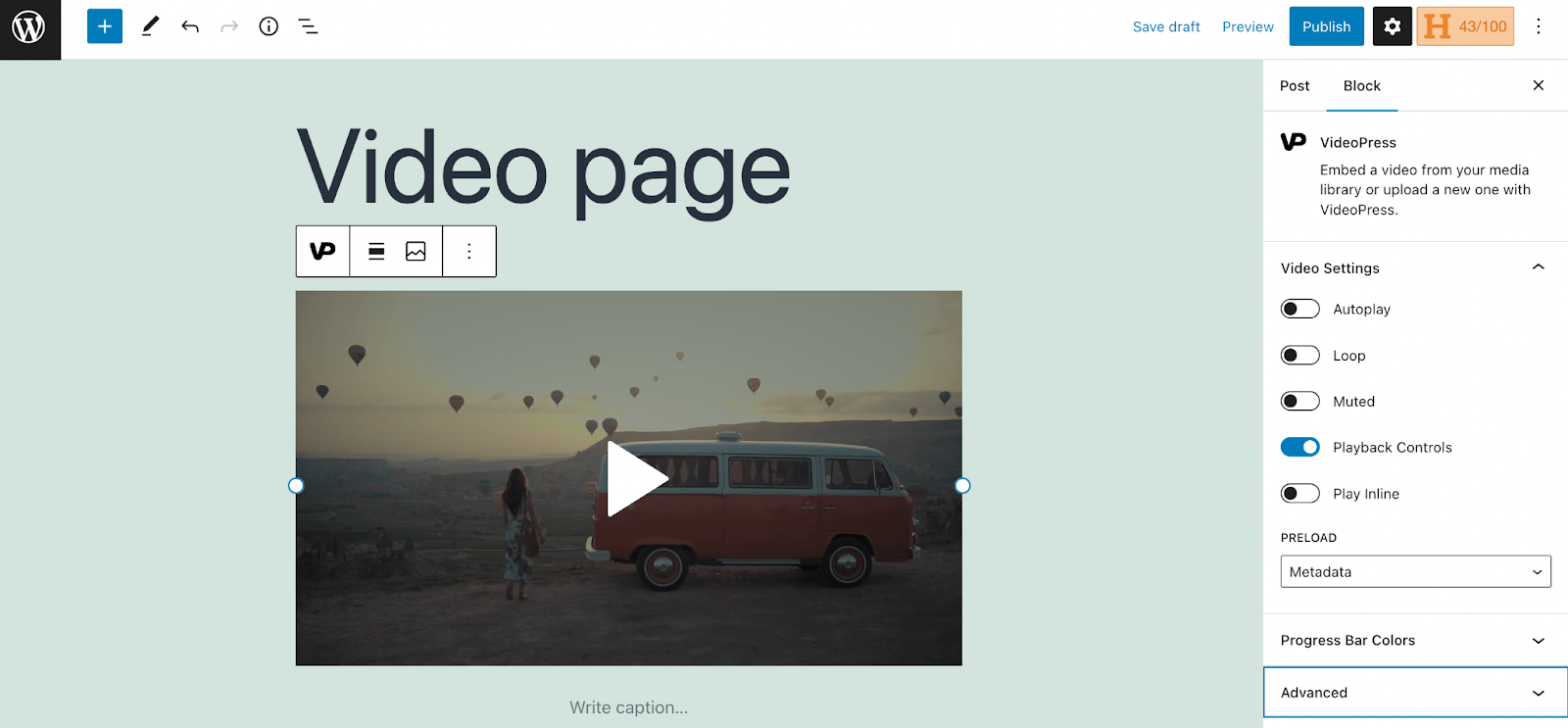
Depois disso, seu vídeo aparecerá em sua página. Como você pode ver, o bloco VideoPress oferece acesso a uma variedade de configurações. Você pode ativar ou desativar os controles de reprodução, ativar e desativar a reprodução automática, optar por repetir o vídeo e silenciá-lo, se desejar.
Você também pode selecionar o menu suspenso ao lado de Cores da barra de progresso para alterar a forma como a barra de progresso do vídeo aparece. Existem algumas outras opções também, portanto, sinta-se à vontade para brincar até obter a aparência e a funcionalidade que deseja.
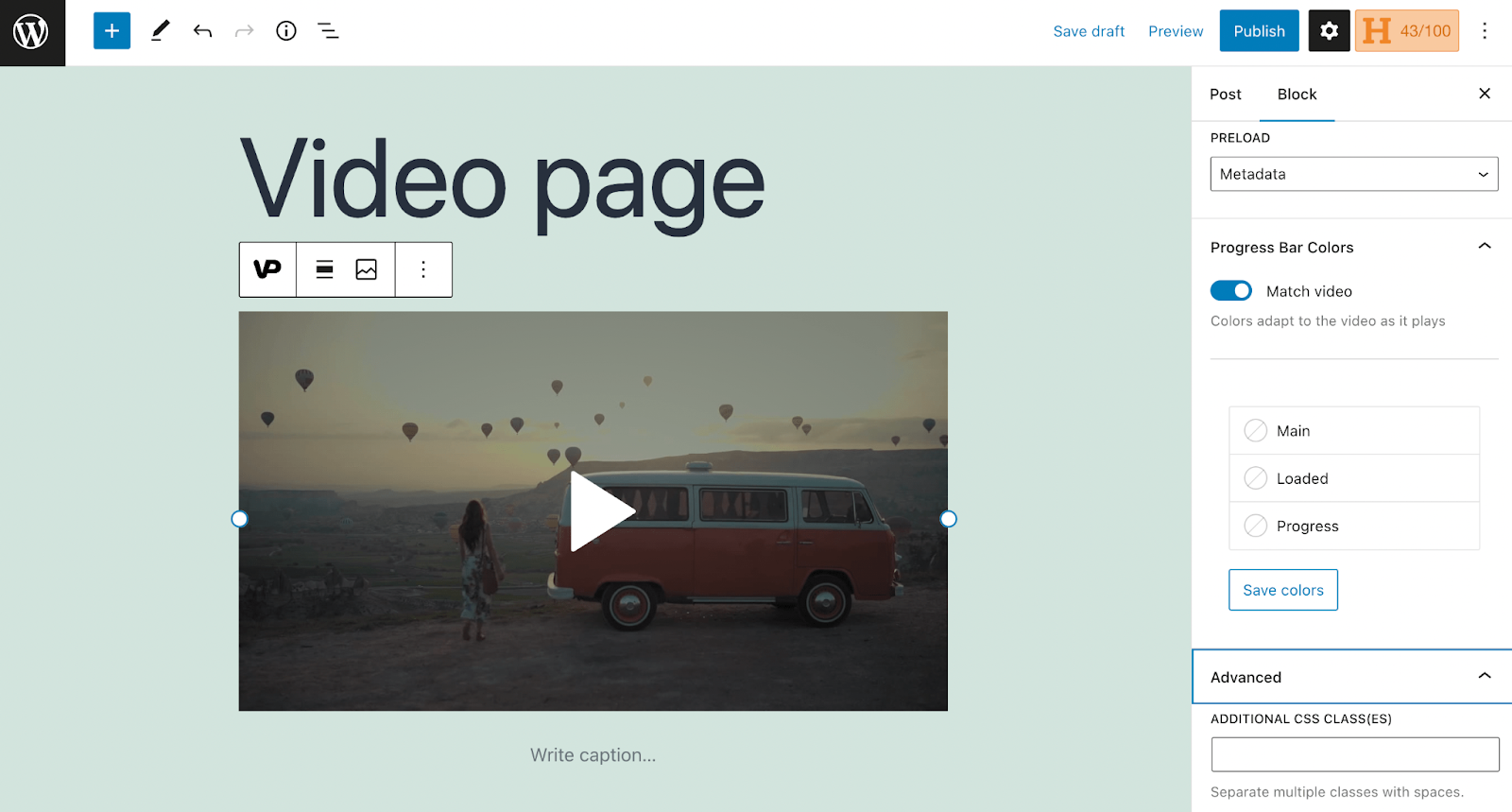
Passo 3: Publique e visualize seu vídeo
Quando terminar de fazer as alterações, clique em Publicar no canto superior direito da página. Agora, vamos visualizar a aparência do seu vídeo no front-end.
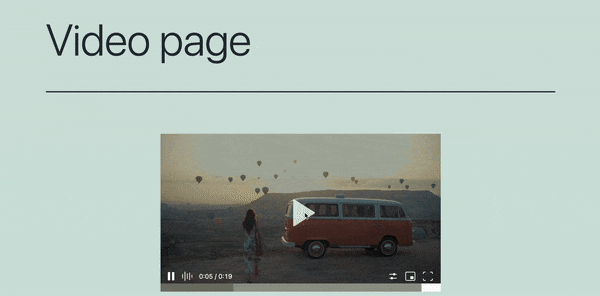
Neste exemplo, deixamos a configuração de cores da barra de progresso para Corresponder ao vídeo . Isso faz com que a barra de progresso se misture, enquanto ainda permanece funcional.
Seus visualizadores podem fazer ajustes adicionais na velocidade e qualidade do vídeo. Além disso, eles poderão mudar para visualização em tela cheia ou criar uma janela pop-up para assistir enquanto rolam.
Método 2: usando o bloco de vídeo
Agora, vamos explorar como adicionar um vídeo a um post ou página usando o bloco de vídeo padrão que vem com o WordPress. Lembre-se de que isso armazenará vídeos em seu servidor e poderá fazer com que seu site carregue mais lentamente.
Para começar, abra o Block Editor e adicione o bloco Video. Você pode localizar o bloco clicando no símbolo de mais ou usando atalhos de teclado.
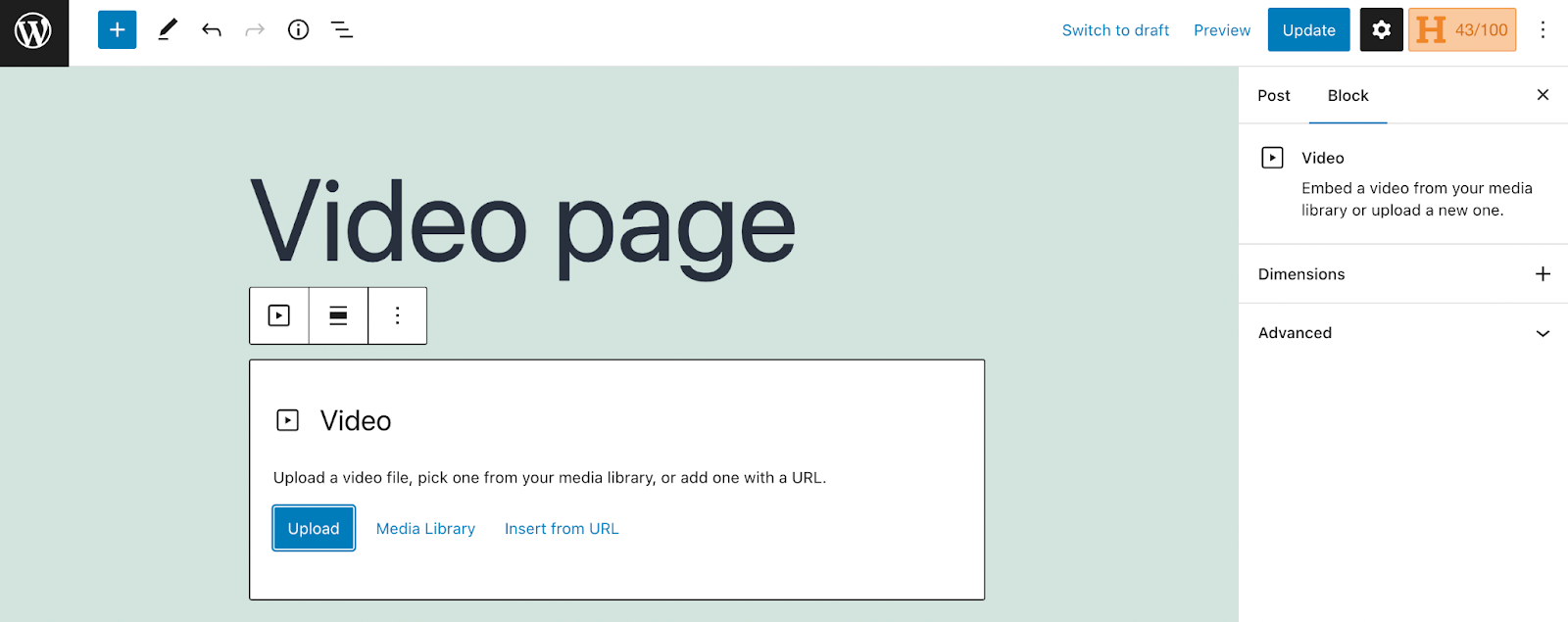
Em seguida, escolha seu método preferido para adicionar um vídeo ao bloco. Mais uma vez, inseriremos nosso clipe da Biblioteca de mídia pressionando Selecionar . O vídeo agora será adicionado à página.
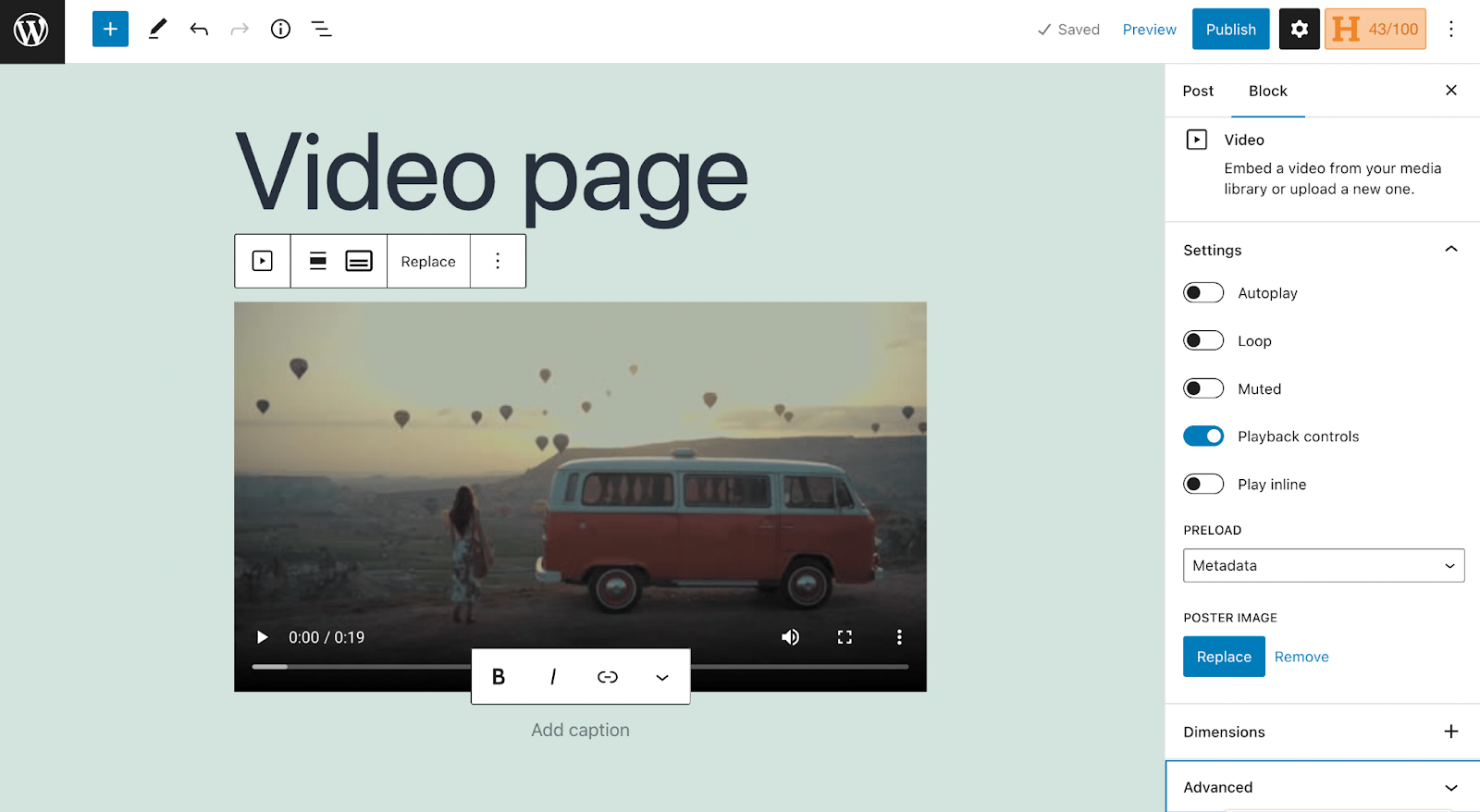
Você deve observar que o bloco Video tem algumas das mesmas configurações do bloco VideoPress, embora forneça menos opções de personalização.
Depois de modificar as configurações do seu bloco de vídeo, clique em Publicar . Agora vamos visualizá-lo no front-end:
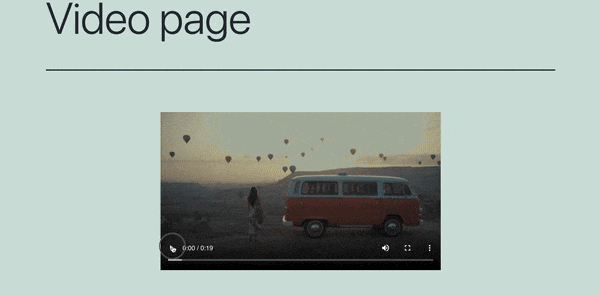
Como você pode ver, a barra de progresso e as configurações são um pouco menos discretas e o vídeo está sendo exibido com qualidade inferior.
Perguntas frequentes
Espero que agora você esteja confortável com o básico de upload de vídeos no WordPress. Apenas no caso, porém, vamos cobrir algumas perguntas frequentes!
A auto-hospedagem do meu vídeo pode deixar meu site WordPress lento?
Quando você carrega arquivos de vídeo grandes para sua Biblioteca de mídia sem usar uma ferramenta como o Jetpack VideoPress, eles ocupam espaço no servidor do seu site. Portanto, essa opção de hospedagem de vídeo pode tornar seu site mais lento, prejudicando a experiência geral do usuário.
Mas isso não será um problema se você usar uma ferramenta de hospedagem de vídeo como o Jetpack VideoPress. Isso ocorre porque os arquivos pesados serão hospedados em um servidor separado e mais robusto.
Qual é a melhor opção para enviar um vídeo para o WordPress?
Usar o Jetpack VideoPress é sem dúvida a melhor opção para enviar um vídeo para o WordPress.
O plug-in oferece a melhor experiência para os espectadores porque pode manipular e manter o conteúdo de vídeo da mais alta qualidade. Além disso, com o Jetpack VideoPress, você nunca mais terá que se preocupar com anúncios interrompendo seu conteúdo.
Além disso, o Jetpack VideoPress é muito prático para criadores de WordPress porque se integra totalmente ao painel e ao Block Editor. Por fim, com o Jetpack VideoPress, há um impacto mínimo no site, pois seu conteúdo é veiculado usando a rede de entrega de conteúdo (CDN) global do Jetpack.
Posso usar um vídeo enviado para criar um cabeçalho de vídeo?
Sim, existem algumas maneiras de usar um vídeo enviado como cabeçalho do WordPress. Você pode criar esse efeito usando o bloco Cover ou um plug-in de vídeo.
Para obter instruções completas sobre como fazer isso, confira o tutorial completo sobre como adicionar um plano de fundo de vídeo a uma página do WordPress!
Onde posso saber mais sobre o Jetpack VideoPress?
Você pode aprender mais sobre o Jetpack VideoPress no site do Jetpack! Confira a lista completa de recursos do Jetpack VideoPress.
Simplifique os uploads de vídeo no WordPress usando o Jetpack VideoPress
Seja você um aspirante a cineasta, um blogueiro talentoso ou um empresário que entende o valor do vídeo, saber como adicionar um vídeo no WordPress é fundamental. No entanto, se você não tomar cuidado, seus clipes podem parecer pouco profissionais e até deixar seu site lento.
Felizmente, você pode usar um serviço de hospedagem de vídeo como o Jetpack VideoPress para enviar vídeos facilmente no WordPress. Com o Jetpack VideoPress, você pode adicionar clipes à Biblioteca de mídia sem prejudicar o desempenho do seu site. Em seguida, você pode usar o bloco Jetpack VideoPress para inserir seus vídeos em qualquer página ou postagem, com muitas opções de personalização para melhorar a experiência de visualização.
Você está procurando maneiras adicionais de melhorar o desempenho do seu site? Por que não dar uma olhada no Jetpack Complete? Este plano oferece desempenho de primeira linha e ferramentas de segurança para sites WordPress. Além disso, inclui o Jetpack VideoPress sem custo adicional!
